Punya HP Samsung baru tapi bingung cara setting HP Samsung untuk pertama kalinya? Nah, tenang saja, kamu tidak perlu panik, ya, karena kami kali ini akan bahas tentang cara setting HP Samsung baru agar kamu bisa menggunakan HP Samsung lebih nyaman.
Lalu, apa saja yang harus di-setting dari HP Samsung baru? Banyak, kamu bisa melakukan setting pada bahasa yang digunakan, lalu pengaturan kunci layar, panel quick setting, mengganti nama perangkat, hingga menghapus aplikasi bloatware agar HP Samsung kamu bisa berjalan lebih lancar.
Total, kami akan memberikan tujuh tutorial cara setting HP Samsung yang wajib kamu coba ketika baru membeli HP Samsung. Tidak perlu berlama-lama, mari langsung saja ke pembahasannya, ya!
Baca Juga: Handheld Konsol Game Terbaik
Cara Setting HP Samsung Baru
Ada tujuh setting yang harus kamu lakukan ketika baru membeli HP Samsung. Kamu bisa ikuti beberapa cara setting HP Samsung baru lewat tutorial berikut ini.
1. Pengaturan Bahasa
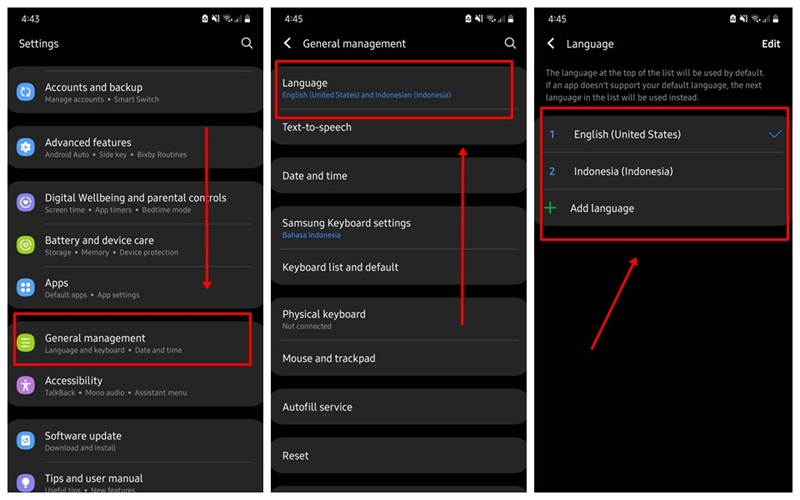
Saat pertama kali membeli HP Samsung maka bahasa adalah salah satu hal yang paling krusial untuk kamu atur. Cara setting HP Samsung khususnya di kategori bahasa ini wajib kamu lakukan agar kamu lebih nyaman menggunakan HP-nya.
Terkadang HP Samsung baru secara otomatis menggunakan Bahasa Indonesia, jika kamu membelinya di toko Indonesia, namun terkadang ada juga setting bahasa Inggris yang mungkin terasa kurang nyaman untukmu. Nah, untuk bisa menyetting bahasa di HP Samsung mudah, ikuti tutorialnya:
1. Kamu kunjungi menu Settings (Pengaturan).
2. Lalu, pilihlah pada menu General management (Pengaturan Umum).
3. Kemudian pilihlah Languagae (Bahasa).
4. Nah, sekarang kamu pilih bahasa yang kamu ingin tampilkan di HP Samsung.
Oh iya, jika tidak ada pilihan bahasa yang mau kamu tampilkan, silakan klik pada bagian + Add Language” (Tambah Bahasa) dan pilih bahasa yang kamu inginkan.
Baca Juga: Laptop Terbaik untuk Mahasiswa
2. Pengaturan Kunci Layar
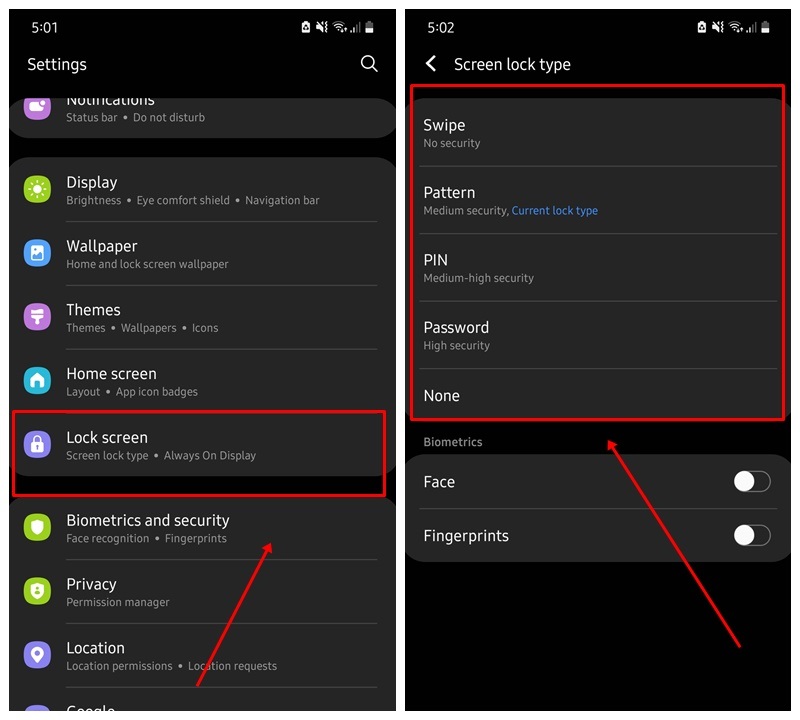
Cara setting HP Samsung berikutnya adalah tentang pengaturan kunci layar. Pengaturan ini bisa dibilang sangat penting demi menjaga privasi HP kamu dari orang yang tidak bertanggung jawab, atau orang yang kepo dengan isi ponsel kamu.
Ada tiga tipe pengaturan kunci layar di HP Samsung, bisa pakai pola, PIN, atau Password. Umumnya, orang lebih suka menggunakan kunci layar pakai pola, dan untuk mengaturnya, kamu bisa ikuti tutorial ini:
1. Kunjungi menu settings di HP Samsung.
2. Lalu, pilihlah pada opsi Lock Screen.
3. Sekarang, kamu tentukan kunci layar yang ingin kamu pasang di HP Samsung, mau swipe, pattern, PIN, atau password.
Nah, perlu kamu ketahui juga bahwa cara setting HP Samsung soal kunci layar ini tidak sebatas pada swipe, pattern, PIN, atau password saja. Pasalnya, beberapa HP Samsung yang lebih canggih justru memberikan fitur keamanan yang lebih modern, seperti Face Recognition (Pengenal Wajah) dan Fingerprints (Sensor Sidik Jari).
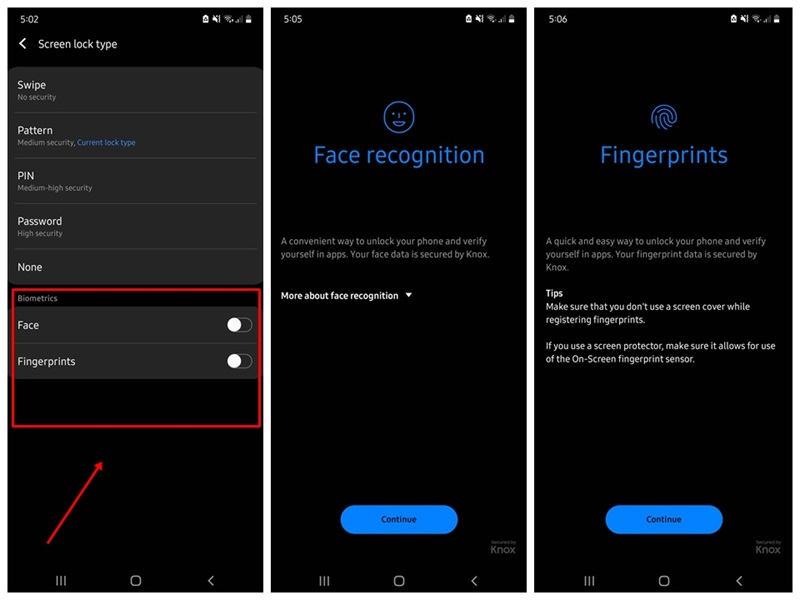
Untuk bisa mengaktifkan Face Recognition (Pengenal Wajah) dan Fingerprints (Sensor Sidik Jari), bisa simak tutorial berikut ini:
1. Masuk ke menu settings lagi.
2. Lalu kamu tinggal klik “Face” (Wajah) atau “Fingerprints” (Sidik Jari) yang ada di kolom “Biometrics” (Biometrik).
3. Setelah itu ikuti instruksi yang diberikan oleh Samsung. Biasanya kamu hanya perlu mencocokkan wajah dan juga sidik jari. Gampang, kan?
3. Mengatur Panel Quick Settings
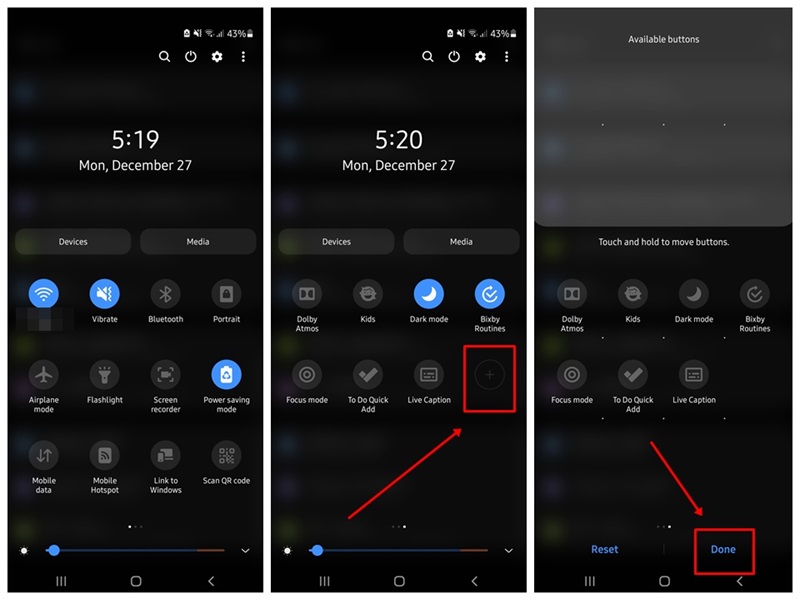
Quick Settings adalah panel yang bisa kamu pakai untuk mengakses fitur Samsung dengan cepat. Saat pertama kali membeli HP Samsung, panel ini sudah terisi dengan fitur-fitur default Samsung seperti WiFi, Bluetooth, Portrait, Airplane Mode, Power Saving Mode, Mobile Data, dll.
Di HP Samsung, sebenarnya kamu tidak bisa mengatur fitur mana yang ingin tampil di panel Quick Settings. Tapi kamu bisa mengubah posisi fitur-fitur yang menurutmu penting di halaman pertama panel. Dengan begitu kamu bisa mengakses fitur yang paling sering kamu gunakan dengan cepat. Bagaimana cara setting HP Samsung untuk Quick Settings?
1. Untuk mengubah tata letak fitur di panel Quick Settings cukup swap layar ponsel ke bawah.
2. Setelah itu swap panel ke kiri sampai muncul tampilan di bawah ini dan klik ikon “+.”
3. Kemudian, kamu bisa lanjutkan dengan drag and drop fitur yang mau kamu pindah posisinya.
4. Kalau sudah, klik “Done” (Selesai) untuk menyimpan pengaturan.
Baca Juga: Laptop Tipis Terbaik
4. Ganti Nama Perangkat
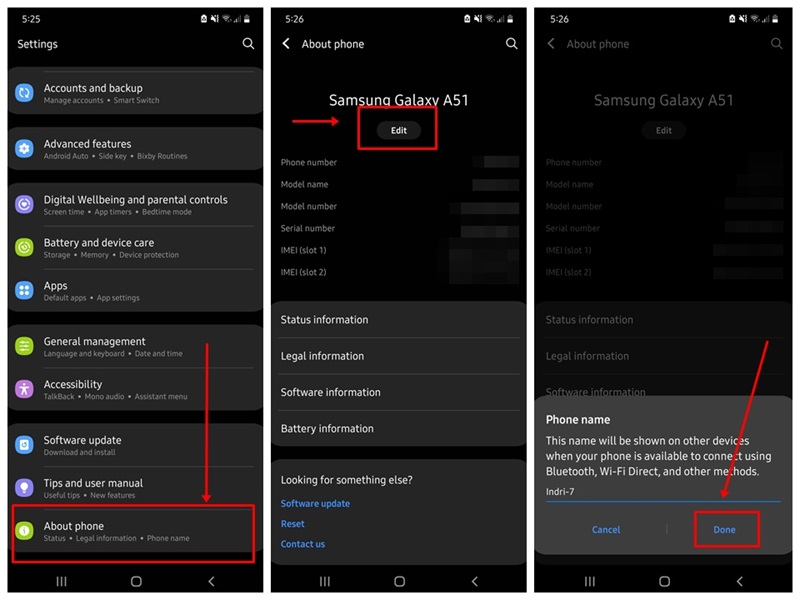
Agar HP Samsung baru kamu lebih terlihat lebih personal dan menunjukkan HP itu benar-benar milikmu, cobalah cara setting HP Samsung yang satu ini, yaitu mengganti nama perangkat Samsung.
Selain terlihat lebih personal, mengganti nama perangkat Samsung juga bisa membuat HP kamu lebih dikenali dan terhindar HP tertukar dengan orang lain. Lalu bagaimana cara setting HP Samsung mengganti nama perangkat ini?
1. Untuk mengganti nama Samsung, kamu bisa klik “Settings (Pengaturan) .
2. Kemudian kamu klik bagian About Phone (Tentang Ponsel), dan lanjutkan klik Edit.
3. Setelah itu ganti nama HP-mu sesuai selera dan klik “Done” (Selesai) untuk menyimpan pengaturan.
5. Pengaturan Layar Beranda dan Tata Letak Aplikasi
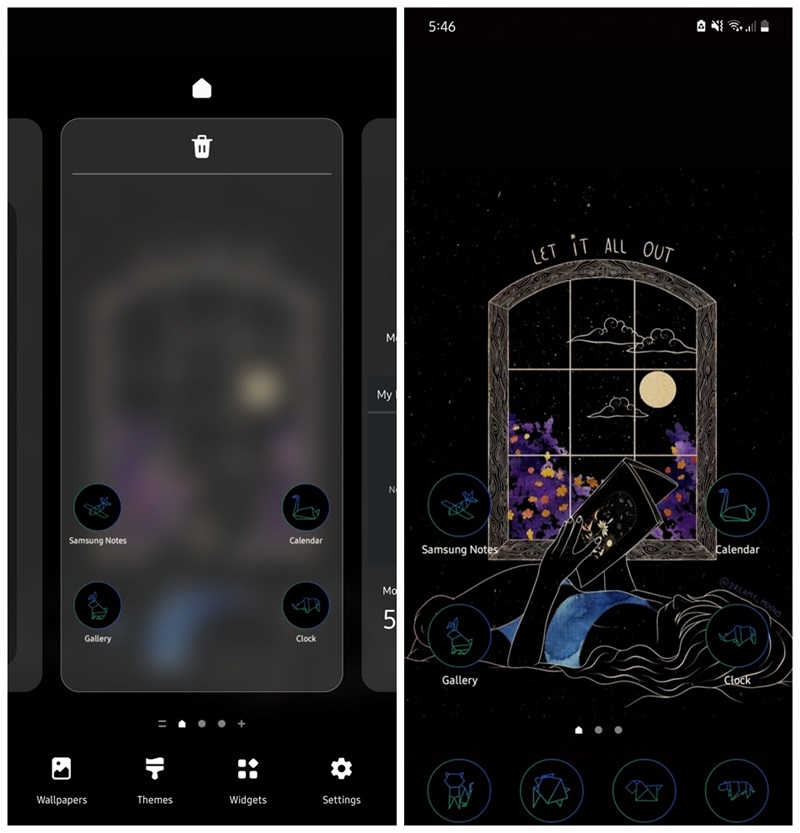
Mungkin cara setting HP Samsung satu ini tidak terlalu banyak diperhatikan oleh orang. Tetapi, buatmu yang suka tampil beda, tidak ada salahnya untuk mengatur layar Beranda dan tata letak aplikasi di ponsel Samsung.
Bukan hanya membuat tampilannya menjadi lebih unik, dengan mengatur Beranda ini kamu bisa mengatur tata letak aplikasi penting atau yang akan sering kamu akses nantinya.
Kamu bisa baca cara mengatur tata letak aplikasi ponsel Samsung di sini. Atau kalau mau mengubah tampilan biar lebih ‘unik,’ kamu bisa coba rekomendasi tema dan wallpaper dari Galaxy Themes.
6. Aktifkan Password Otomatis
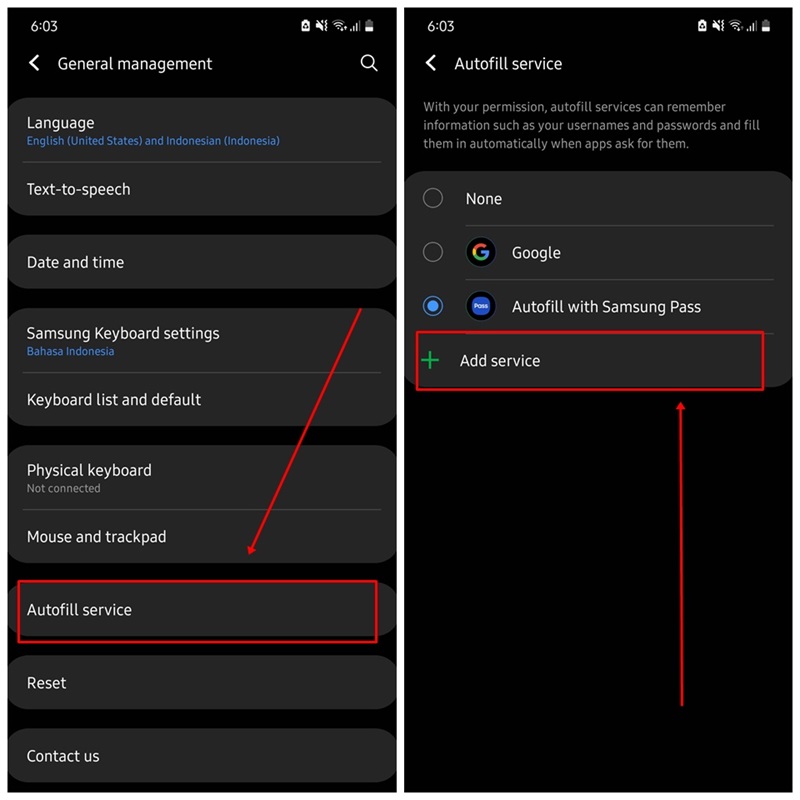
Fitur pengisian password otomatis (Autofill) dapat membantu kamu untuk masuk ke akun yang ada di aplikasi Samsung, atau yang kamu akses lewat browser dengan lebih cepat sehingga kamu tidak perlu repot mengetik password lagi. Setelah mengaktifkan fitur ini, saran pengisian password akan muncul di bagian atas keyboard, dan kamu tinggal klik bagian ‘saran’ tersebut.
Namun, kamu harus perhatikan bahwa setiap orang yang mengakses HP kamu akan bisa melihat ‘saran’ password tersebut. Jadi, pastikan HP kamu terjaga privasinya, ya. Nah, untuk cara setting password otomatis ini bisa coba cara berikut ini:
1. Kamu bisa klik “Settings (Pengaturan).
2. Lalu, kamu pilih General Management (Pengaturan Umum).
3. Langkah berikutnya, klik Autofill Service (Layanan Isi Otomatis). Kamu juga bisa klik “Add Service (Tambah Layanan) untuk menambah aplikasi Password Manager lain (kalau kamu memakainya). Selesai deh.
Baca Juga: Laptop Gaming Terbaik
7. Menghapus Aplikasi Bloatware
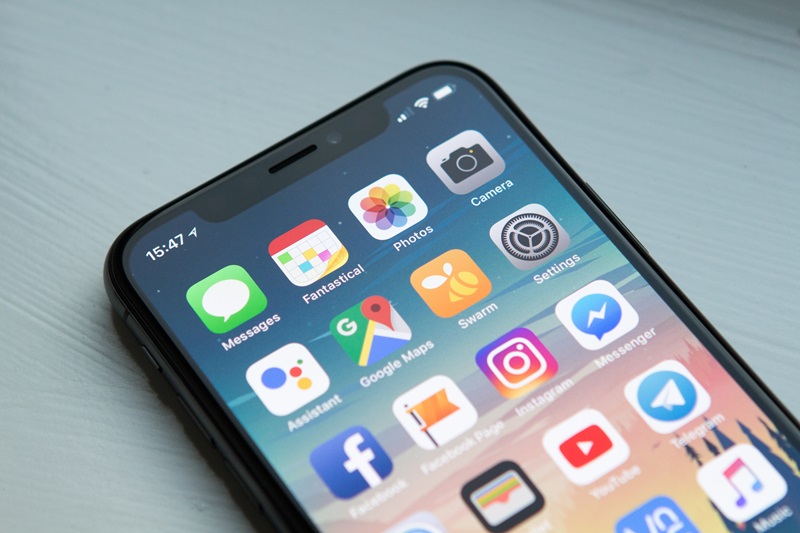
Setiap membeli HP Samsung baru, HP-mu akan diisi oleh berbagai aplikasi bawaan (bloatware). Aplikasi tersebut memang sengaja dimasukkan oleh Samsung. Salah satu aplikasi bawaan yang ada dalam smartphone adalah Line, Hangouts, dan lain sebagainya.
Sayangnya kebanyakan aplikasi bloatware juga nggak bagus buat HP-mu. Pasalnya aplikasi ini bisa menguras banyak memori. Makanya nggak heran kalau banyak orang lebih suka menonaktifkan atau menghapus aplikasi tersebut.
Lalu bagaimana cara menghapus aplikasi bloatware Samsung? Samsung sampai sekarang tidak memfasilitasi penggunanya dengan fitur untuk menghapus aplikasi bloatware. Tapi jangan khawatir, kamu tetap bisa menghapus aplikasi bloatware. Ya, walau harus pakai bantuan aplikasi pihak ketiga sih. Kalau kamu memang mau menghapus aplikasi-aplikasi tersebut, kamu bisa baca tutorialnya di sini.
Nah, itulah tadi beberapa cara terbaik untuk mengatur pengaturan pada HP Samsung baru. Kamu bisa ikuti semuanya, atau jika punya saran yang lebih bagus maka langsung tulis saja di kolom komentar, ya.





